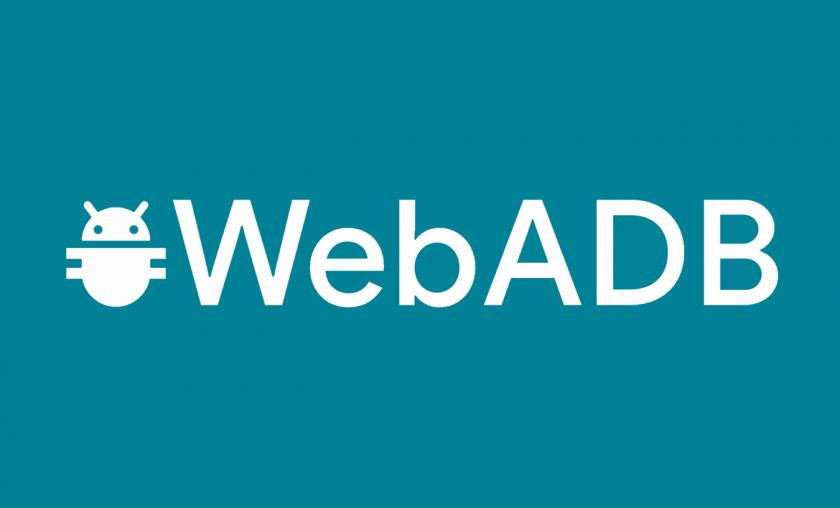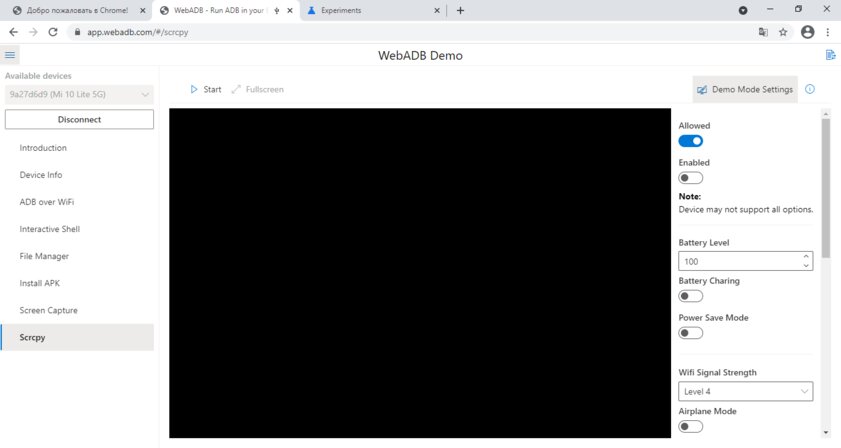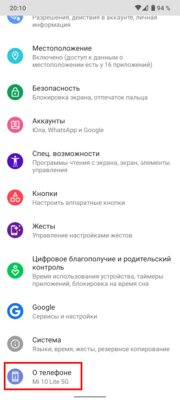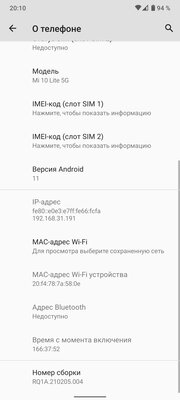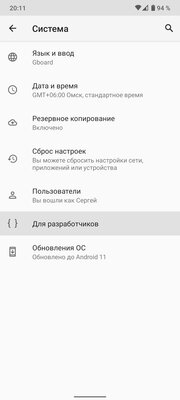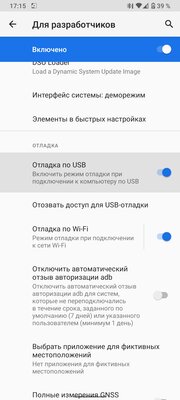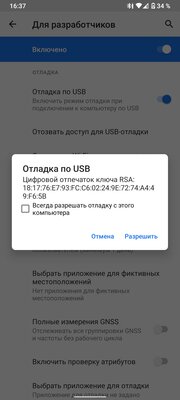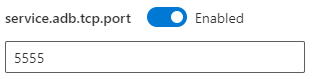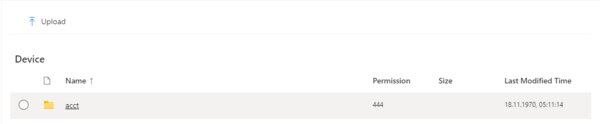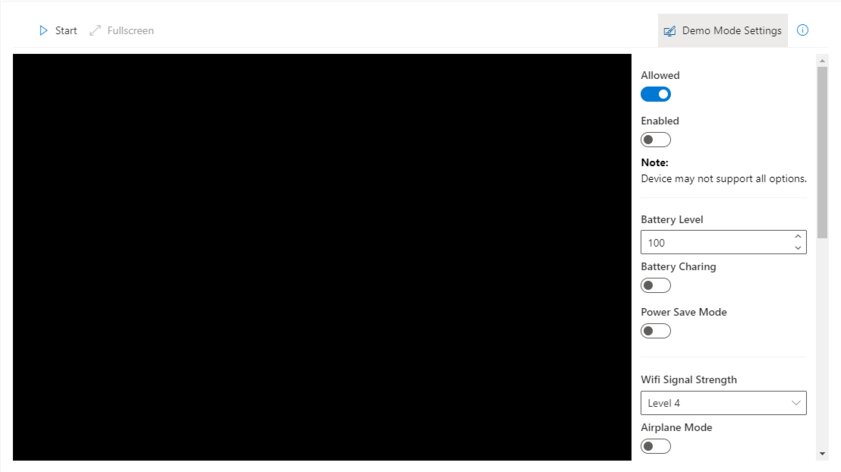Эта программа позволяет управлять смартфоном через ADB прямо из браузера
С давних пор существует инструмент под названием ADB (Android Debug Bridge), изначально задумка которого заключалась в отладке различных функций ОС Android и взаимодействия приложений с этими функциями. Но позже энтузиасты начали использовать ADB для активации скрытых функций системы или выдачи специфических разрешений для работы приложений, например, когда есть необходимость отключить системную навигационную панель. Однако, для выполнения всех перечисленных действий пользователю нужно было устанавливать и настраивать соответствующую утилиту. Недавно появилось веб-приложение под названием WebADB, который избавляет от необходимости выполнения вышеописанных условий.
В чём преимущество перед обычным ADB
Как уже было сказано, WebADB позволяет пользоваться инструментом без необходимости устанавливать и настраивать соответствующую утилиту и драйверы. Но, помимо этого, сайт предлагает множество разных функций и готовых команд, предоставляя при этом удобный и дружелюбный к пользователю интерфейс. Они работают и в обычном ADB, но также требуют дополнительной настройки и установки.
Какие сейчас есть функции
На данный момент WebADB может предложить следующие функции:
- Device Info: показывает информацию об устройстве (функции смартфона, его название, модель, и так далее).
- ADB over Wi-Fi: подключает устройство к сайту по Wi-Fi (стоит отметить, что даже если включить эту функцию, потребность в использовании кабеля никуда не денется).
- Interactive Shell: обычная консоль ADB.
- File Manager: предоставляет доступ к файлам на смартфоне посредством удобного проводника, позволяет удалять и загружать их.
- Install APK: устанавливает APK-файл на устройство.
- Screen Capture: делает снимок экрана и позволяет сохранить его на ПК.
- Scrcpy: трансляция экрана смартфона на компьютер и дистанционное управление им (подробному обзору этой утилиты посвящён отдельный материал).
Как установить и настроить WebADB
Чтобы пользоваться WebADB, вам понадобится Chrome или Microsoft Edge (также должны подойти и другие браузеры на базе Chromium). Остальные не подойдут из-за того, что там не поддерживается WebUSB. Также нужно иметь при себе кабель для подключения смартфона к компьютеру. Особых требований к Android-устройству нет, так что ваше, скорее всего, подойдёт. Если вы имеете при себе всё необходимое, остаётся выполнить несколько простых шагов:
- Откройте настройки на вашем смартфоне.
- Прокрутите вниз и нажмите «О телефоне».
- Найдите номер сборки в меню. На чистом Android будет достаточно прокрутить вниз, на устройствах остальных производителей эта строка может находиться глубже.
- Нажмите на номер сборки семь раз, чтобы разблокировать режим разработчика.
- Вернитесь в меню настроек, и вы увидите меню разработчика внизу страницы.
- Нажмите на меню разработчика.
- Активируйте «Отладку по USB». Для доступа к функции «ADB over Wi-Fi» нужно также включить «Отладку по Wi-Fi».
- Активируйте WebUSB в Chrome или Microsoft Edge.
- Откройте сайт, нажмите «Add Device», затем нажмите «Connect».
- Разрешите доступ на своём смартфоне.
Как работать в WebADB
Если вы всё сделали правильно, всё, что вам остаётся — выбрать нужную функцию и воспользоваться ей. В каждой из них, будь то файловый проводник или снимок экрана, есть удобный интерфейс, в котором нетрудно ориентироваться, и инструкция, если она нужна:
- В «ADB over Wi-Fi» нужно переключить параметр «service.adb.tcp.port».
- Навигация по папкам в «File Manager» осуществляется посредством нажатия на строчку с её названием. Слева от этой строки осуществляется выбор одного или нескольких файлов, если вы хотите их удалить нажав «Delete». Чтобы загрузить файл, нужно нажать «Upload».
- В «Install APK» нужно просто нажать «Open» и выбрать файл.
- Чтобы сделать снимок экрана через «Screen Capture», нужно нажать «Capture», если вы хотите его сохранить, нажмите «Save».
- В «Scrcpy» нужно нажать «Start». Также можно развернуть картинку на весь экран, для этого нужно нажать «Fullscreen».
В последних двух функциях присутствует меню «Demo Mode Settings», где можно включить демонстрационный режим и настроить его параметры. С помощью него можно, например, скрыть некоторые значки в строке состояния, установить отличный от настоящего уровень заряда аккумулятора или качества мобильной либо Wi-Fi-сети, и так далее.